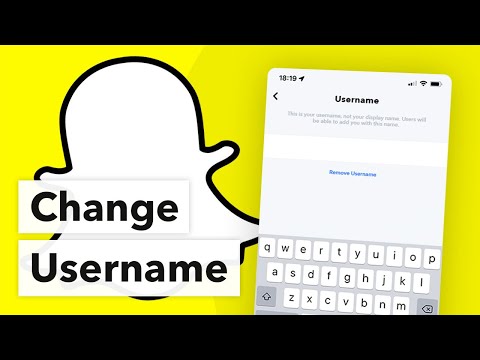Acest wikiHow vă va învăța cum să salvați o poveste Snapchat, astfel încât să aveți o copie a acesteia după ce aceasta dispare. Din fericire, Snapchat vă face foarte ușor să vă salvați poveștile. Va trebui doar să alegeți unde doriți să le salvați (Snapchat Memories sau Camera Roll) și apoi să salvați poveștile dvs. prin intermediul aplicației. Pașii de mai jos vă vor prezenta cum să faceți acest lucru, plus vă vom arăta cum să salvați poveștile prietenilor dvs. pe Snapchat.
Pași
Partea 1 din 3: Alegerea unei locații de salvare implicite

Pasul 1. Deschideți Snapchat
Este o aplicație galbenă, cu conturul unei fantome. Acest lucru vă va aduce la o vizualizare a camerei.
Dacă nu sunteți conectat, vi se va solicita acest lucru

Pasul 2. Glisați în jos pe ecran
Aceasta vă va deschide pagina de profil.

Pasul 3. Atingeți ⚙
Se află în partea dreaptă sus a ecranului și vă va duce la Setări.

Pasul 4. Apăsați Amintiri
E sub Contul meu.

Pasul 5. Atingeți Salvare în
E sub Economisire.

Pasul 6. Atingeți o locație Salvare
Snapchat va salva acum fotografii și videoclipuri în locația pe care ați ales-o.
- Amintiri este galeria foto a lui Snapchat. Pentru a ajunge la Memories, glisați în sus de pe ecranul camerei în Snapchat.
- Amintiri și rolă de cameră va salva atât pe Memorii, cât și pe rola camerei dispozitivului.
- Numai rolă de cameră salvează fotografiile numai în rola camerei dispozitivului.
Partea 2 din 3: Salvarea povestii tale

Pasul 1. Deschideți Snapchat
Este o aplicație galbenă, cu conturul unei fantome. Se va deschide pe ecranul camerei.
Dacă nu sunteți conectat la Snapchat, vi se va solicita acest lucru

Pasul 2. Glisați spre stânga
Aceasta va deschide ecranul Poveștile mele.
De asemenea, puteți atinge Povești din partea dreaptă jos a ecranului.

Pasul 3. Atingeți pictograma Salvare
Este în dreapta Povestea mea și arată ca o săgeată orientată în jos. Va apărea un ecran.

Pasul 4. Atingeți Da pentru a vă salva povestea
Întreaga dvs. poveste va fi salvată în locația implicită.
-
Dacă nu doriți să vedeți acest mesaj de fiecare dată când salvați o poveste, atingeți Da, și nu mai întreba din nou.
Partea 3 din 3: Salvarea poveștilor prietenilor

Salvați povești pe Snapchat Pasul 11 Pasul 1. Deschideți Snapchat
Este o aplicație galbenă, cu conturul unei fantome. Se va deschide pe ecranul camerei.
Dacă nu sunteți conectat la Snapchat, vi se va solicita acest lucru

Salvați povești pe Snapchat Pasul 12 Pasul 2. Glisați spre stânga
Aceasta va deschide ecranul Poveștile mele.
De asemenea, puteți atinge Povești din partea dreaptă jos a ecranului.

Salvați povești pe Snapchat Pasul 13 Pasul 3. Atingeți numele unui prieten pentru a-i vedea povestea
Povestea lor se va juca odată.

Salvați povești pe Snapchat Pasul 14 Pasul 4. Captură de ecran a poveștii
Pe un iPhone sau iPad, țineți apăsat butonul de repaus / trezire din partea laterală sau superioară a dispozitivului și apăsați și eliberați butonul de pornire. Captura de ecran va fi salvată în rola aparatului foto.
- Dacă o poveste constă din fotografii, veți putea salva fiecare fotografie din poveste. Videoclipurile și animațiile nu se vor salva complet ca fotografie.
- Snapchat trimite notificări utilizatorilor atunci când cineva face o captură de ecran a capturii, astfel încât prietenul tău să știe dacă le salvezi povestea.
sfaturi
- Asigurați-vă că salvați povestea dvs. în termen de 24 de ore de la postare, altfel va dispărea.
- Pentru a salva o singură clipă din povestea dvs. în loc de totul, accesați Povești și atingeți Povestea mea. Când vă aflați pe fotografia pe care doriți să o salvați, glisați în sus și atingeți pictograma săgeată în jos din partea dreaptă jos a ecranului. Snap-ul se va salva în locația implicită.